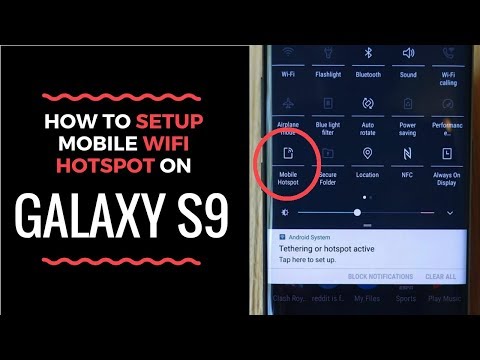
Usare il Samsung Galaxy S9 come hotspot mobile significa condividere la tua connessione Internet con altri dispositivi. Il tuo telefono dovrebbe essere connesso a Internet tramite dati mobili e ci sono alcune impostazioni che dovrai configurare in modo che il tuo Galaxy S9 inizi a trasmettere come un router e tale frequenza sarà visibile agli altri tuoi dispositivi.
È importante che tu sappia come farlo perché a volte ti trovi in un'area in cui non è presente un hotspot Wi-Fi e il tuo Galaxy S9 è l'unico dispositivo che dispone di una connessione Internet. Devi sapere che ti verrà addebitato dal tuo provider l'utilizzo dei dati mobili e, a seconda del tuo piano, potresti anche pagare un extra se superi il limite mensile. Continua a leggere per imparare come eseguire questa procedura molto semplice.
Se stai cercando una soluzione a un problema diverso, visita la nostra pagina di risoluzione dei problemi perché abbiamo già risolto i problemi più comuni con questo telefono. Trova problemi simili ai tuoi e utilizza le soluzioni che ti abbiamo suggerito. Se non funzionano per te o se hai bisogno di ulteriore aiuto, non esitare a contattarci tramite il nostro questionario sui problemi di Android.
Come attivare Mobile Hotspot sul tuo Galaxy S9
Per poter abilitare l'hotspot mobile, devi andare nel menu Impostazioni poiché Google lo ha sepolto in profondità poiché molti utenti si sono lamentati di doverlo abilitare accidentalmente e hanno addebitato una commissione. Quindi, se non sbaglio, a partire dal Galaxy S5, devi davvero andare nel menu Impostazioni per abilitarlo. Ecco lo fai sul tuo Galaxy S9:
- Da una schermata Home, scorri verso l'alto o verso il basso dal centro del display per accedere alla schermata delle app.
- Navigare: impostazioni > Connessioni > Hotspot mobile e tethering.
- Clicca il Interruttore Hotspot mobile per attivare. Se l'interruttore è blu, è già abilitato, altrimenti è spento.
- Se richiesto, rivedi le informazioni, quindi tocca OK per confermare.
Come configurare Mobile Hotspot su Galaxy S9
La maggior parte delle volte quando abiliti l'hotspot mobile, sarai in grado di connetterti immediatamente a Internet, ma ci sono anche casi in cui dovrai prima configurarlo per usarlo. Per non parlare del fatto che vorresti anche personalizzare la password del tuo hotspot. Ecco come si fa ..
- Da una schermata Home, scorri verso l'alto o verso il basso dal centro del display per accedere alla schermata delle app.
- Navigare: Impostazioni> Connessioni> Hotspot mobile e tethering.
- Tocca Hotspot mobile.
- Tocca l'icona Menu quindi tocca Dispositivi consentiti.
- Tocca Solo dispositivi consentiti per accenderlo. Quando è attivato, solo i dispositivi aggiunti all'elenco possono connettersi.
- Torna alla schermata principale di Mobile Hotspot.
- Tocca l'icona Menu, quindi tocca Configura hotspot mobile.
- Configura uno dei seguenti:
- Nome della rete
- Nascondi il mio telefono
- Sicurezza: questa opzione può essere impostata su Apri o WPA2 PSK.
- Parola d'ordine
- Modalità di risparmio energetico: questa opzione riduce l'utilizzo della batteria analizzando il traffico dell'hotspot mobile.
- Tocca SALVA
Se desideri anche configurare le impostazioni di timeout in modo che l'hotspot mobile venga disabilitato automaticamente quando non è in uso, ecco come puoi farlo.
- Da una schermata Home, scorri verso l'alto o verso il basso dal centro del display per accedere alla schermata delle app.
- Navigare: Impostazioni> Connessioni> Hotspot mobile e tethering.
- Tocca Hotspot mobile.
- Tocca l'icona Menu quindi tocca Impostazioni timeout.
- Seleziona un'opzione (ad es. Mai timeout, 5 minuti, 10 minuti, 60 minuti, ecc.).
Spero che questo post di istruzioni ti abbia aiutato in un modo o nell'altro. Aiutaci a spargere la voce condividendo questo post con i tuoi amici o persone che potrebbero avere problemi simili. Grazie per aver letto!
POSTI CORRELATI:
- Come riparare Galaxy S9 con schermo bloccato che mostra il messaggio di protezione della privacy
- Come riparare i dati mobili del Samsung Galaxy S9 che non funzionano dopo l'aggiornamento del software
- Cerchio con linea orizzontale che lo attraversa su Samsung Galaxy S9
- Come risolvere Samsung Galaxy S9 ricevendo annunci pop-up
- Come riparare Samsung Galaxy S9 Google Pay ha smesso di funzionare dopo l'aggiornamento del software
Mettiti in comunicazione con noi
Siamo sempre aperti ai tuoi problemi, domande e suggerimenti, quindi non esitare a contattarci compilando questo modulo. Questo è un servizio gratuito che offriamo e non ti addebiteremo un centesimo per questo. Tuttavia, tieni presente che riceviamo centinaia di e-mail ogni giorno ed è impossibile per noi rispondere a ciascuna di esse. Ma stai certo che leggiamo ogni messaggio che riceviamo. Per coloro che abbiamo aiutato, spargi la voce condividendo i nostri post con i tuoi amici o semplicemente mettendo mi piace alla nostra pagina Facebook e Google+ o seguici su Twitter.


